今天给大家出一篇,美区苹果id的注册流程。
非常简单,整个流程分为两步,一是注册账号,二是验证账号。
准备:
一个国内的手机号,这个手机号可以是绑定过其他国区id的,这个没有影响。
一个邮箱,QQ邮箱不行,163.微软都可以。
第一部分,账号的注册:
我们打开注册苹果id的注册官网,可以看我的图片地址。
这里我们根据实际情况填写就可以。
需要注意的是,地区要选择美国;生日要成年;密码不要包含前面的名字、邮箱、及手机号,不然后面会验证不通过。
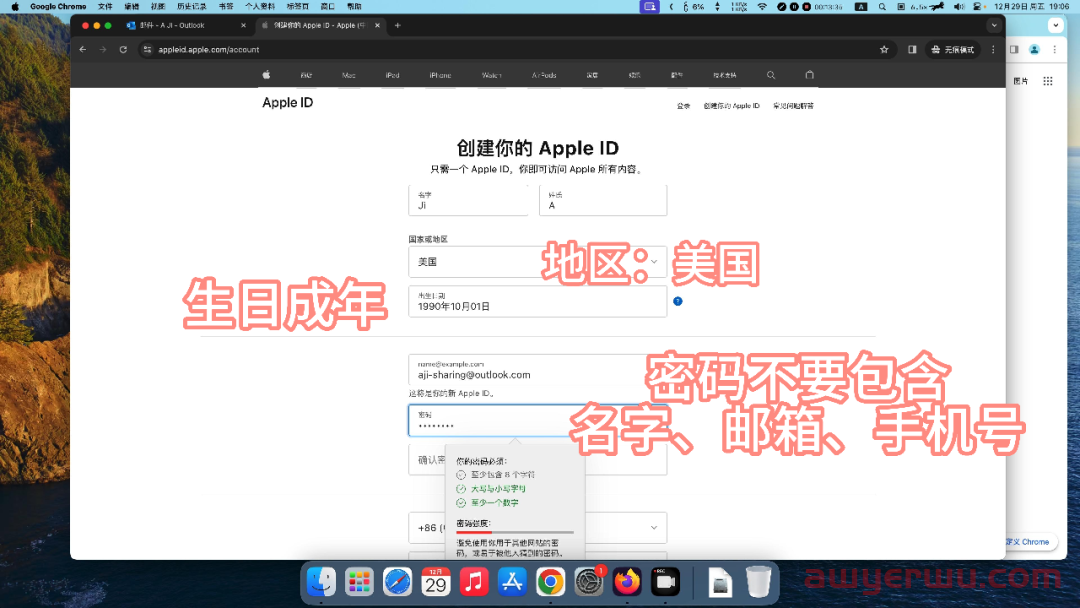
然后输入自己的手机号,这个手机号可以是国内的appleid用过的,没有影响,只要之前没有在美区用过就可以。
验证方式我们选择短信。
最下方输入左边的验证码,然后点击继续。
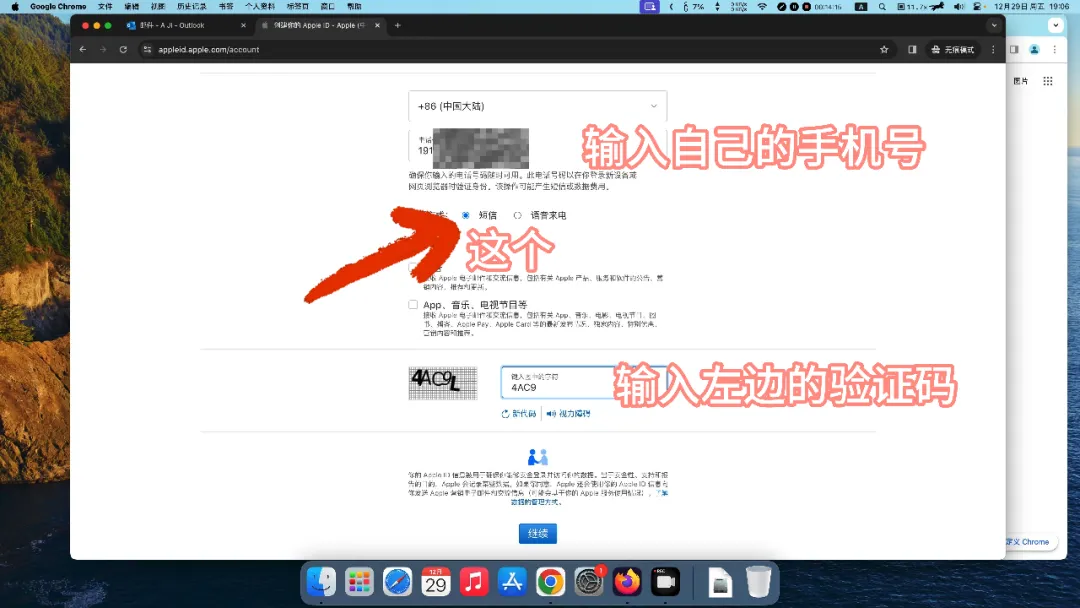
接下来苹果会给我们的邮箱及手机发送验证码,输入验证码进行验证。
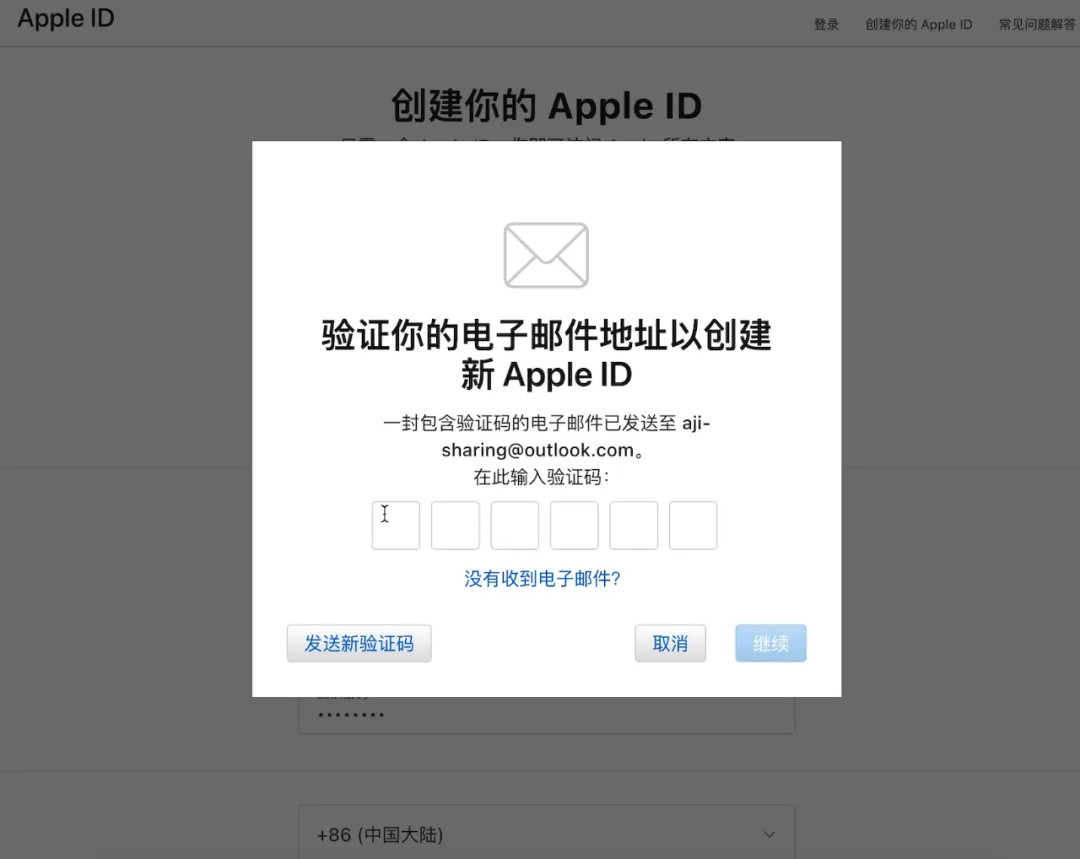
这两个地方验证之后,就完成了账号的注册,见到这个页面之后,我们第一步就搞定了,接下来就是第二步的验证账号。
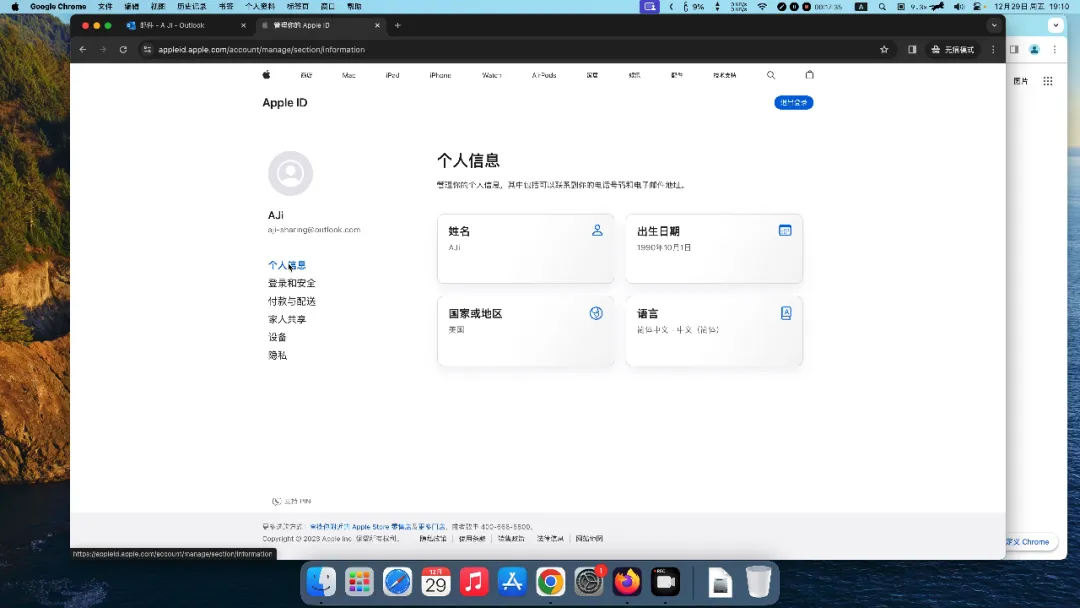
第二部分,账号的验证:
账号的验证部分,要在移动端进行,可以用iPad或者iPhone,都可以。
我们打开手机的app store,登录我们新注册的账号。
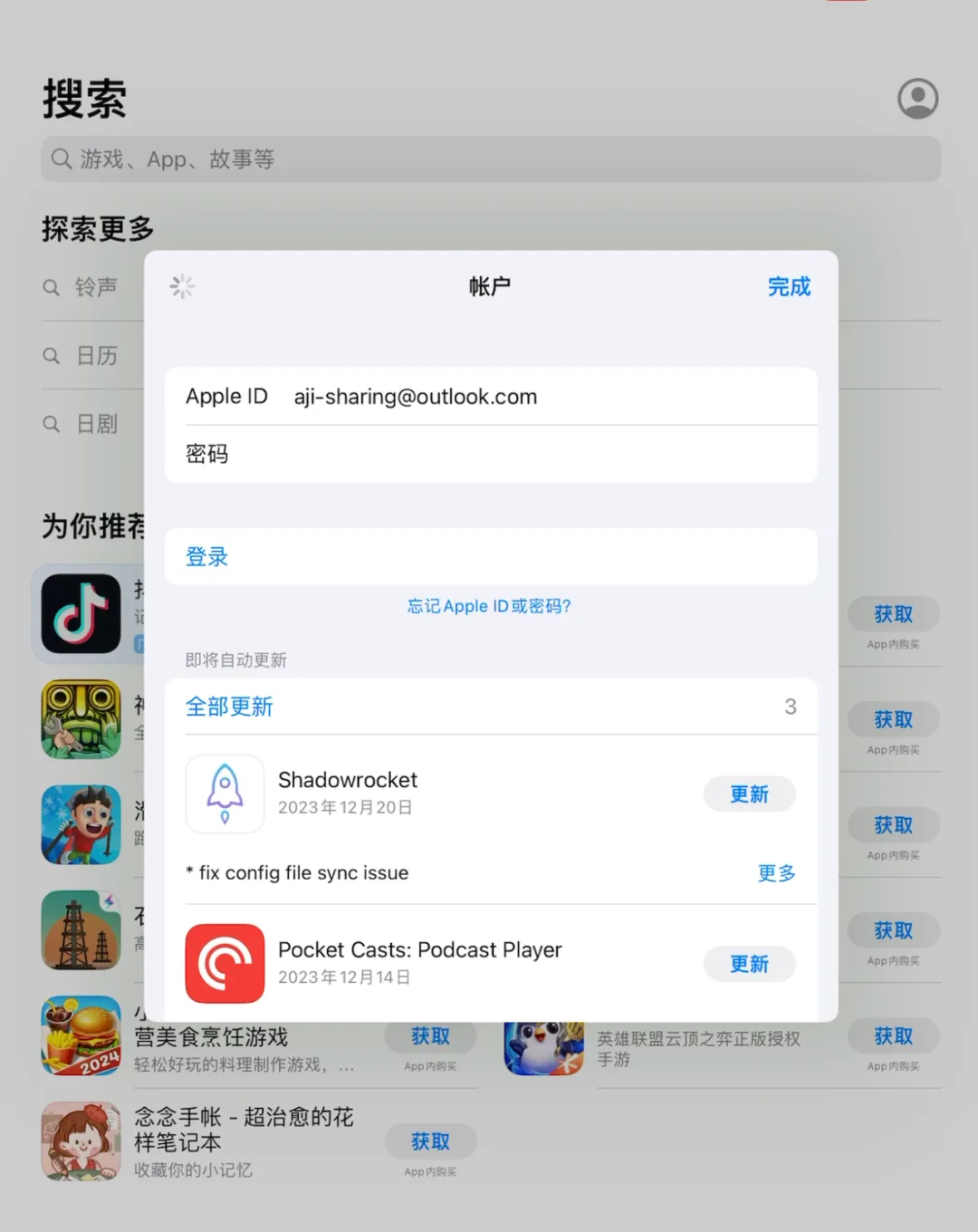
登录之后我们选择一个免费的应用,点击获取,这时候会提示我们账号需要检查。
请一定要选择免费的应用,这样的话,在下一页的地方支付方式可以选择“无”。
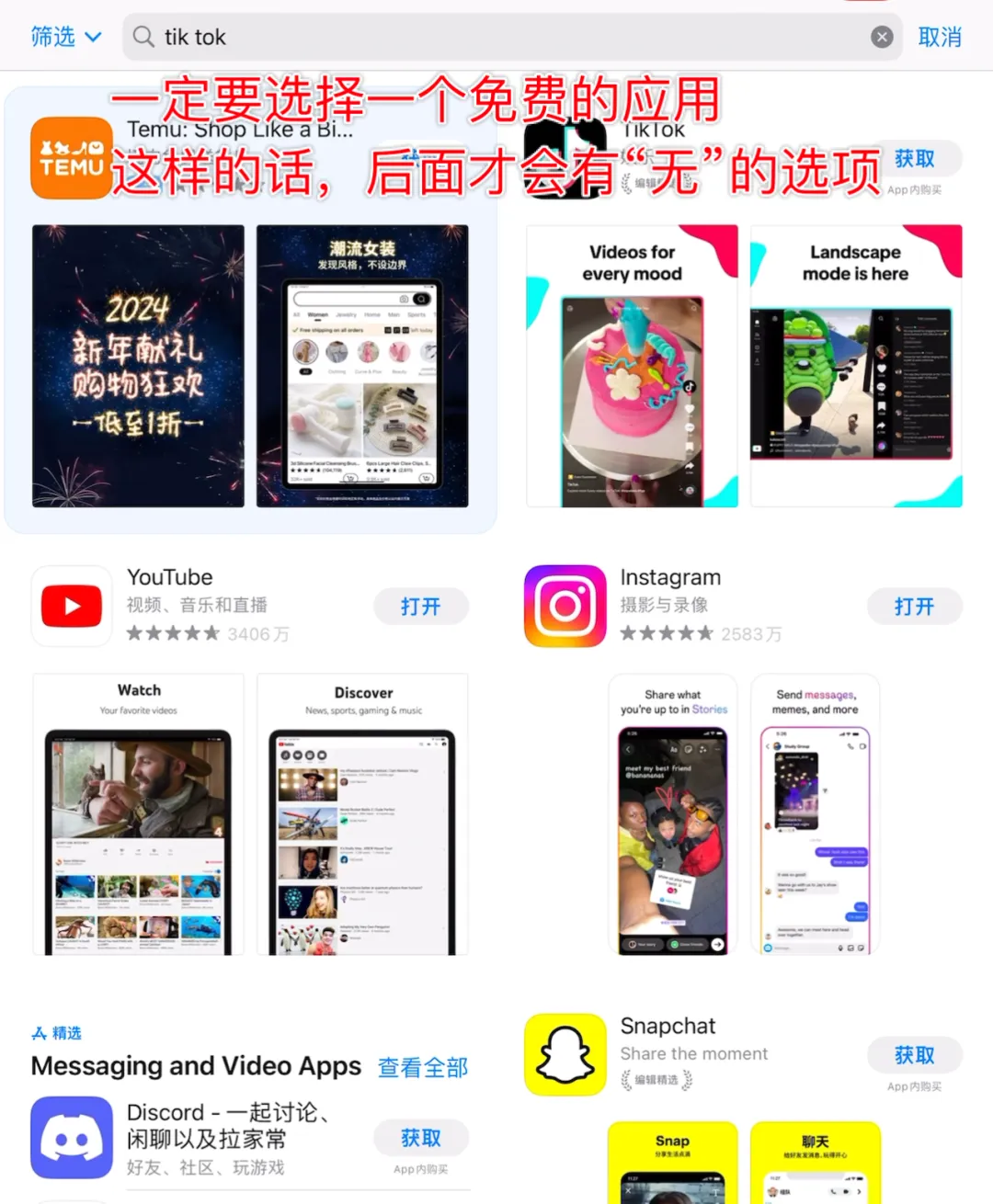
然后就会弹出检查页面,我们选择检查。
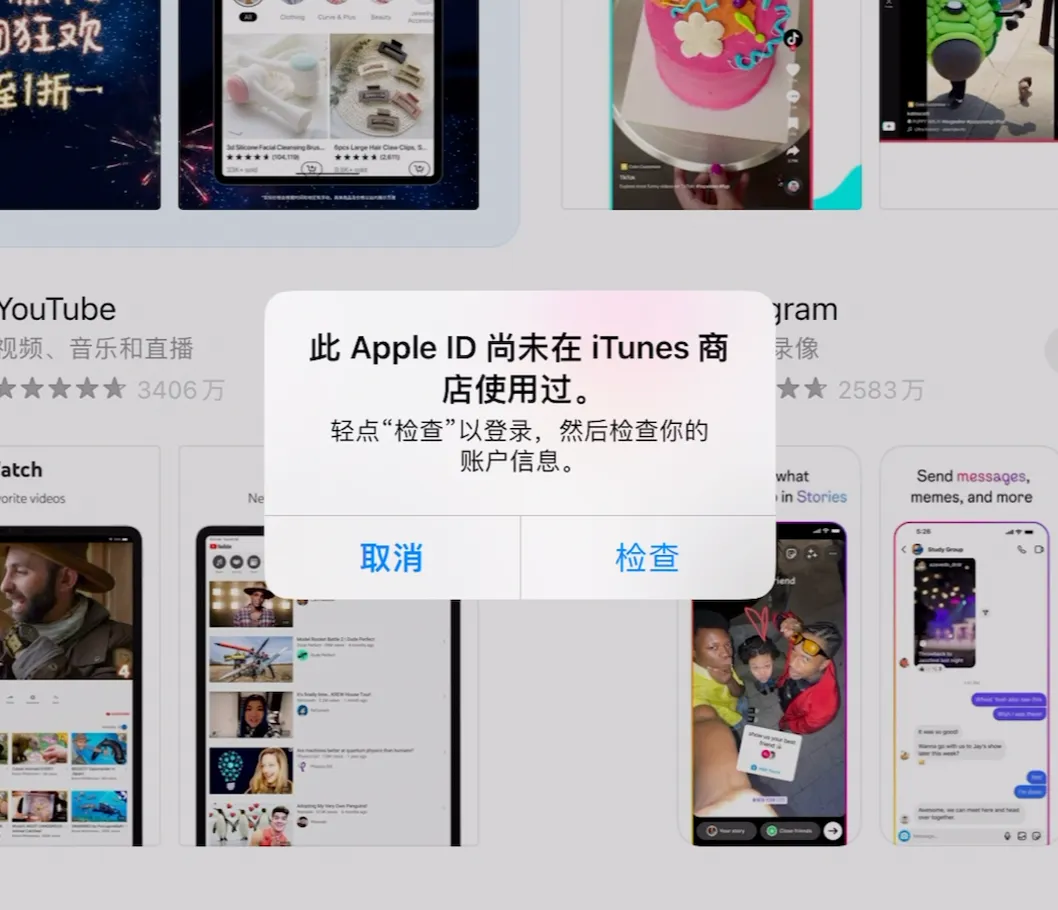
接下来我们选择同意条款,然后点击下一页。
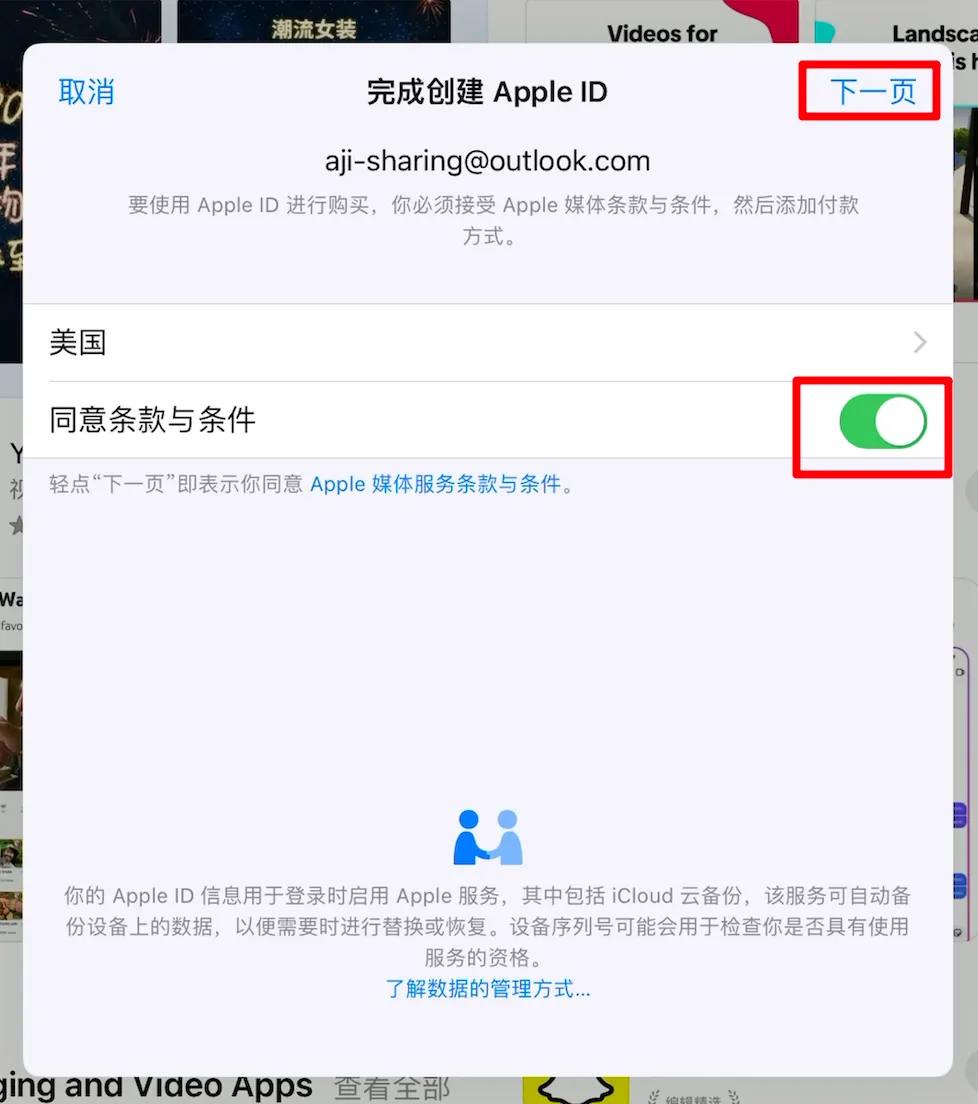
接下来的一步非常重要。
请注意因为我们选择了免费的应用,所以这个支付方式有“无”,如果前面不是免费应用的话,这里是一定要求方式的。
当然也有人说选了免费的也没有“无”,那请尝试填写地址后直接下一步,应该是不会卡的。
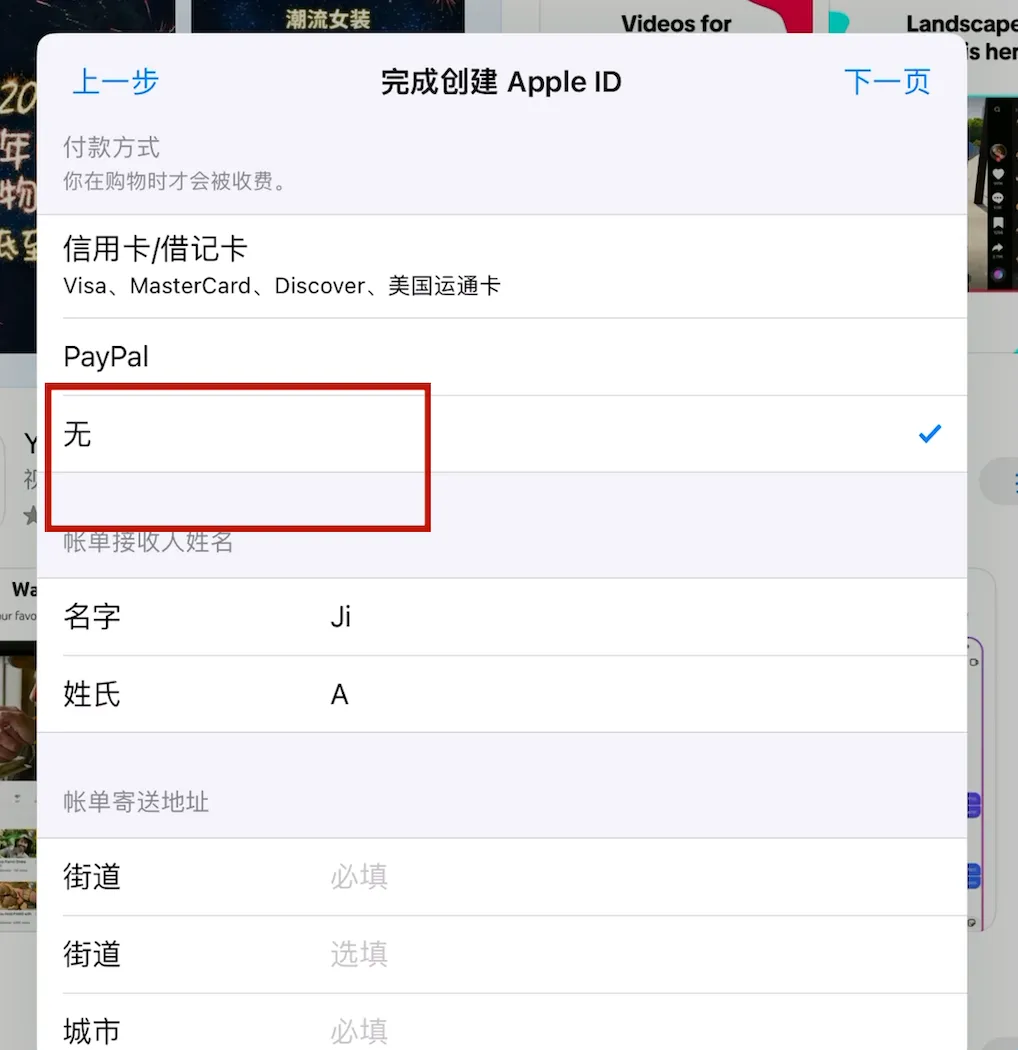
下面的地址也同样重要。
很多人明明有余额,但是提示余额不足,就是因为下面的地址不是一个免税地址,
比如一个应用要2美元,刚好有余额2美元,但是因为不是免税地址,苹果收取的时候要比2美元多一点点,就会导致余额不足的情况。
所以下面的地址请一定填写免税地址,不知道怎么弄的可以按我的地址去填。
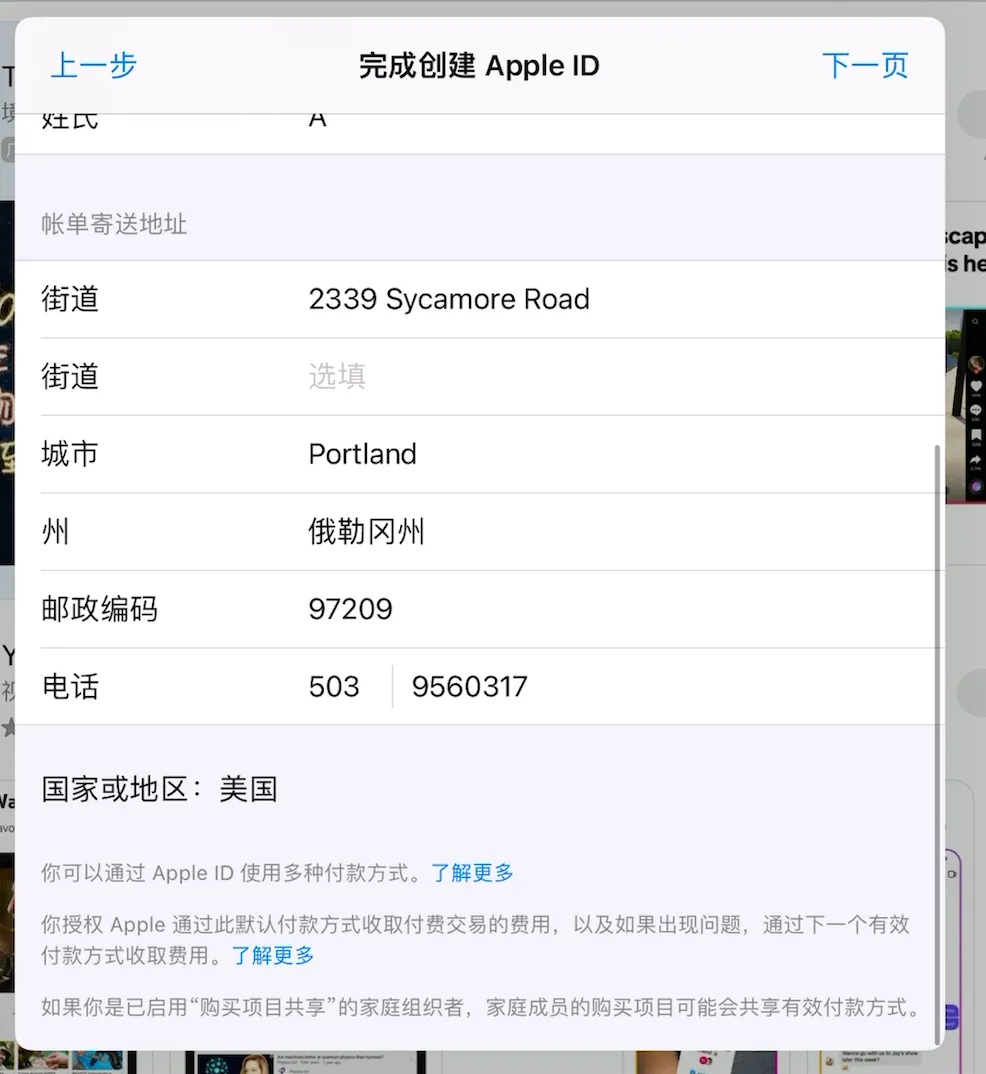
确认支付方式以及地址,全部没有问题后,点击下一页。
看到如下页面的话,就全部成功了,恭喜你创建了一个属于自己的美区苹果id。
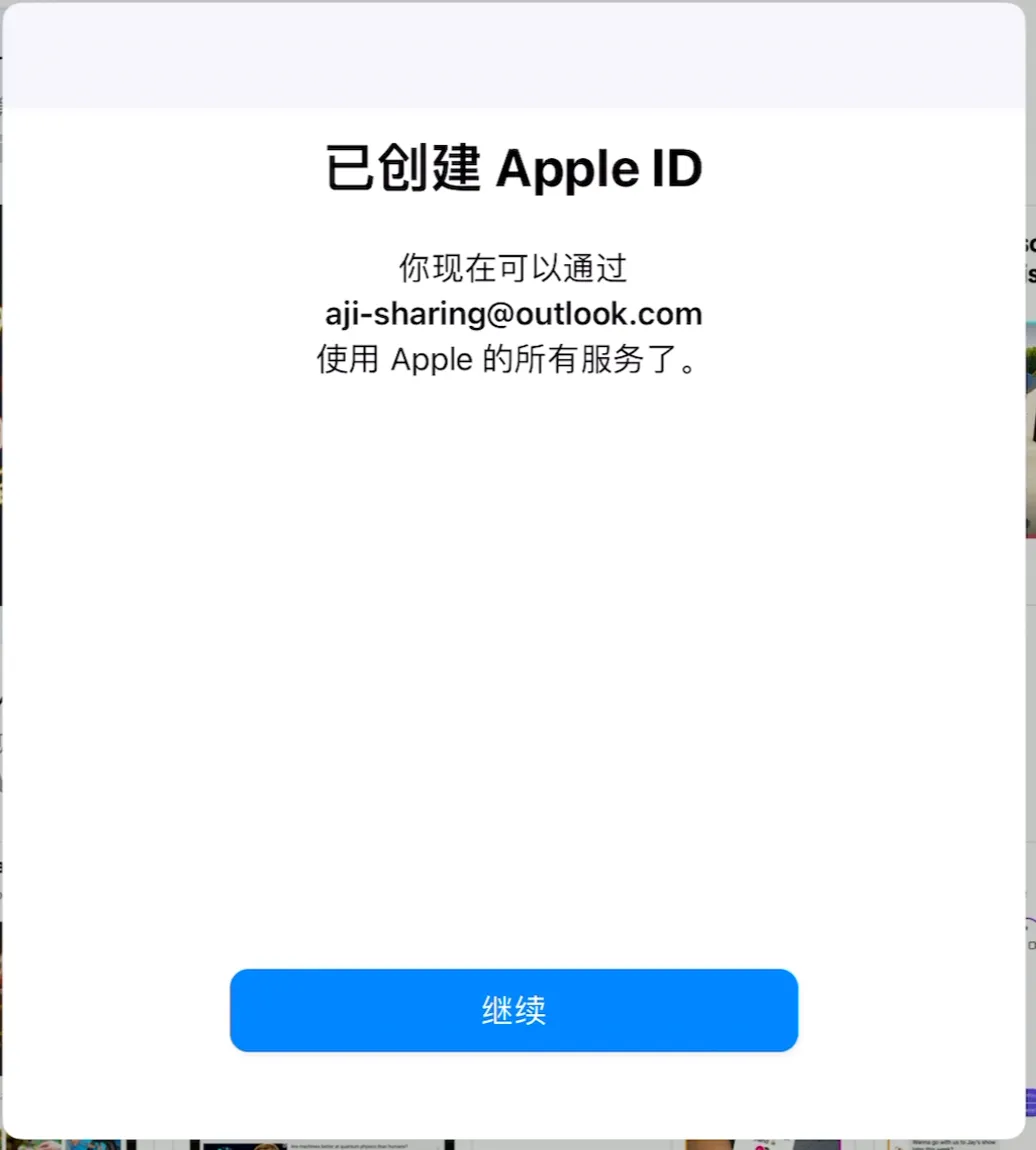
- 喜欢(0)
- 不喜欢(0)



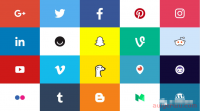

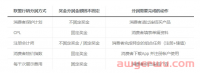
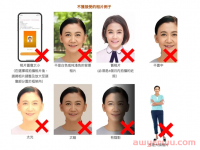
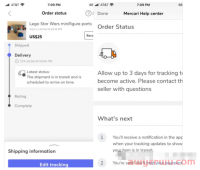
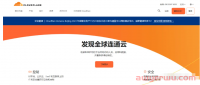
 海华船务
海华船务 石南跨境工具导航
石南跨境工具导航 飞狮航空
飞狮航空 夏威夷航空货运追踪
夏威夷航空货运追踪 多洛米蒂航空货运追踪
多洛米蒂航空货运追踪 巴拿马航空货运追踪
巴拿马航空货运追踪 菲律宾航空货运追踪
菲律宾航空货运追踪 波兰航空货运追踪
波兰航空货运追踪 阿拉伯航空货运追踪
阿拉伯航空货运追踪 美国西南航空货运追踪
美国西南航空货运追踪

